説明
こちらの記事では、MacOS版のMTGアリーナのインストール方法をご紹介します。
【MacOS版】インストール方法
Epic GamesからMTGアリーナのインストール準備を行う。
下記URLをクリックし、右側の【入手】をクリックする。
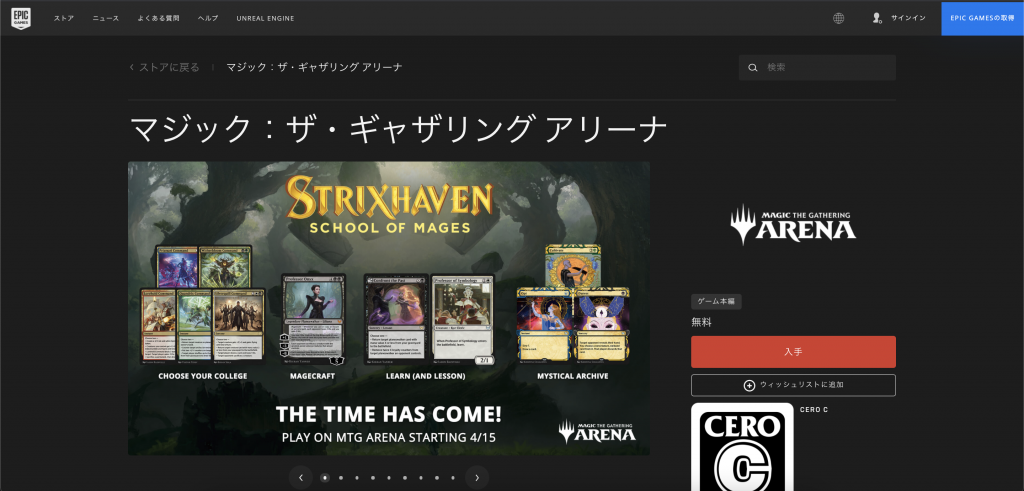
Epic Gamesにログインを行う。
MTGアリーナのMac版はEpic Games経由でダウンロードする必要があります。
Epic Gamesのアカウントがない場合、アカウントを作成してログインを行いましょう。
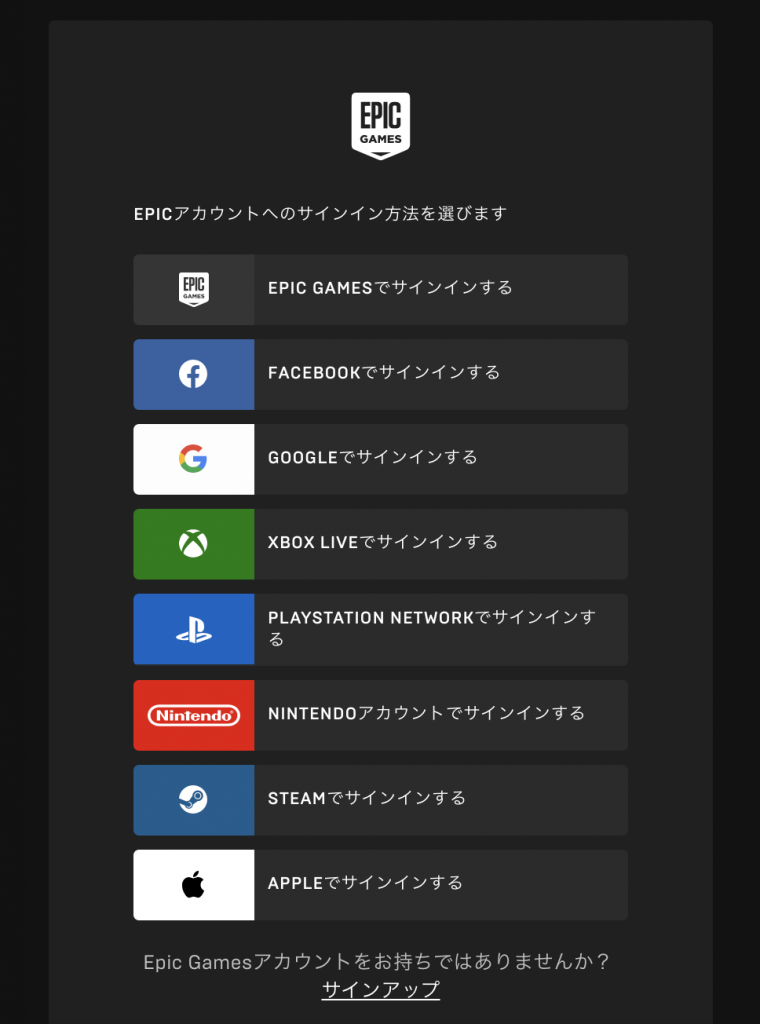
Epic GamesのLauncherをインストールする。
デフォルトのApplications等にインストールしましょう。
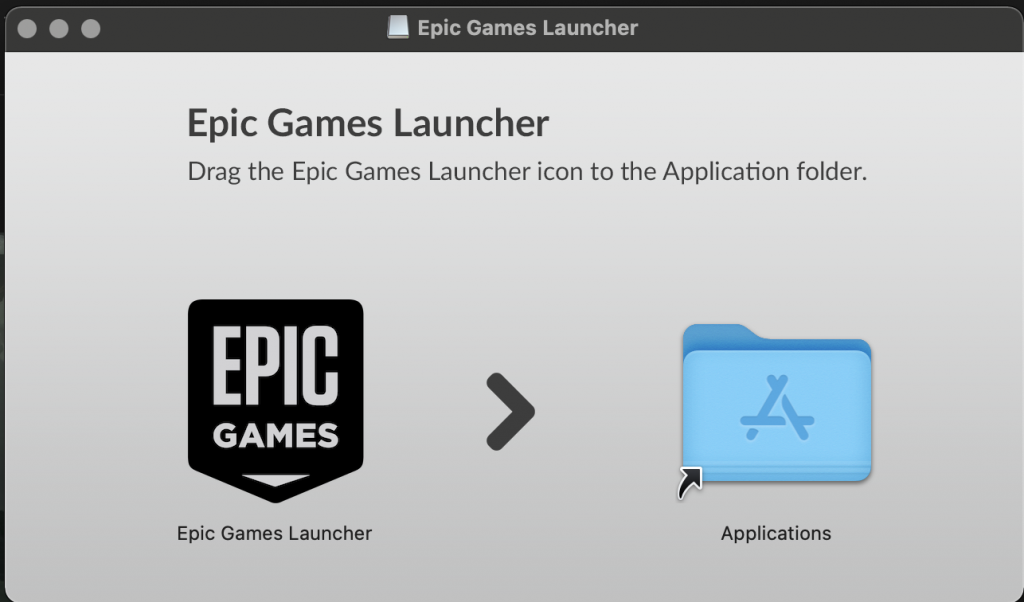
Epic Games Launcherを起動する。
Applicationsに保存した場合、アプリケーションのフォルダに「Epic Games Launcher」が追加されているので、起動しましょう。
Epic Games Launcher内からMTGアリーナを入手する。
右上にある検索バーに「magic」等のワードを入れて検索し、チャンドラアイコンが目印のMTGアリーナを入手しましょう。

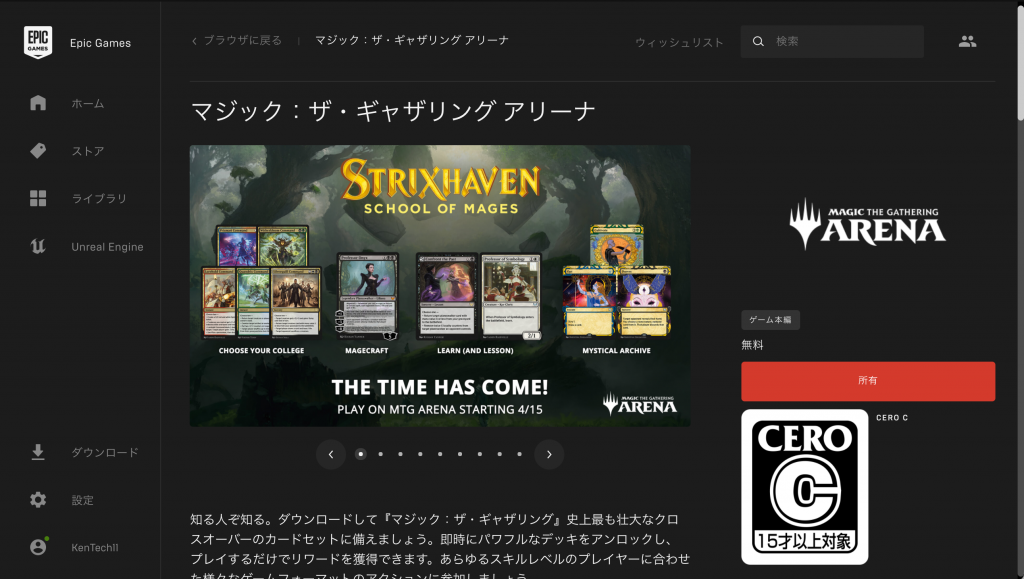
MTGアリーナを起動する。
上記のフローが完了すると、自動でMTGアリーナが起動します。
MTGアリーナのアイコンを下部のバー等の分かりやすい位置に固定しておくことをオススメします。
基本的にはEpic Games Launcherを経由して起動させる必要はないのですが、アップデートがあったタイミングでEpic Games Launcherを経由して起動する必要がある際もあります。
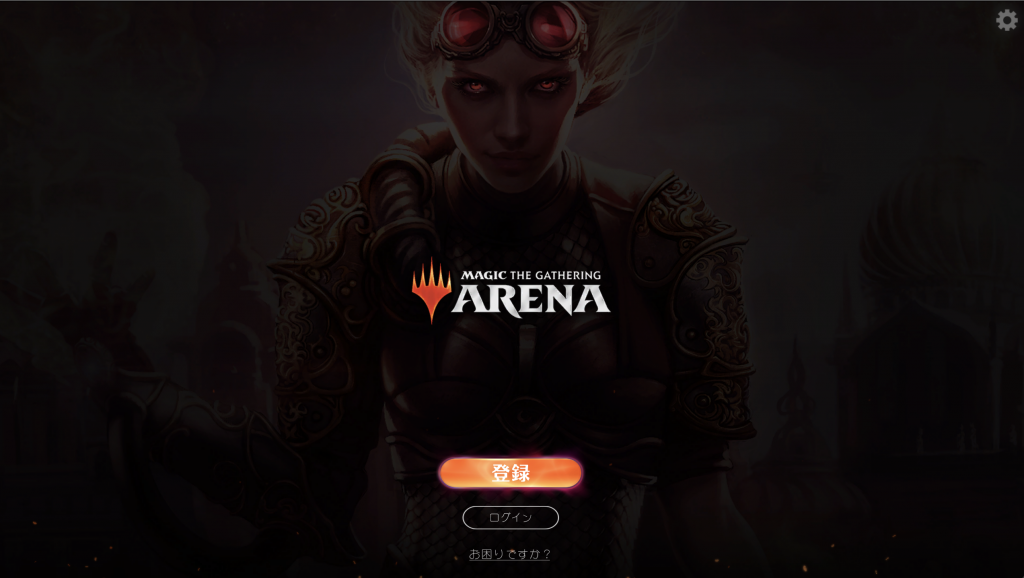
MTGアリーナのアカウントを作成する。
インストール後の手順は下記に記載がありますので、併せてご確認くださいませ。







